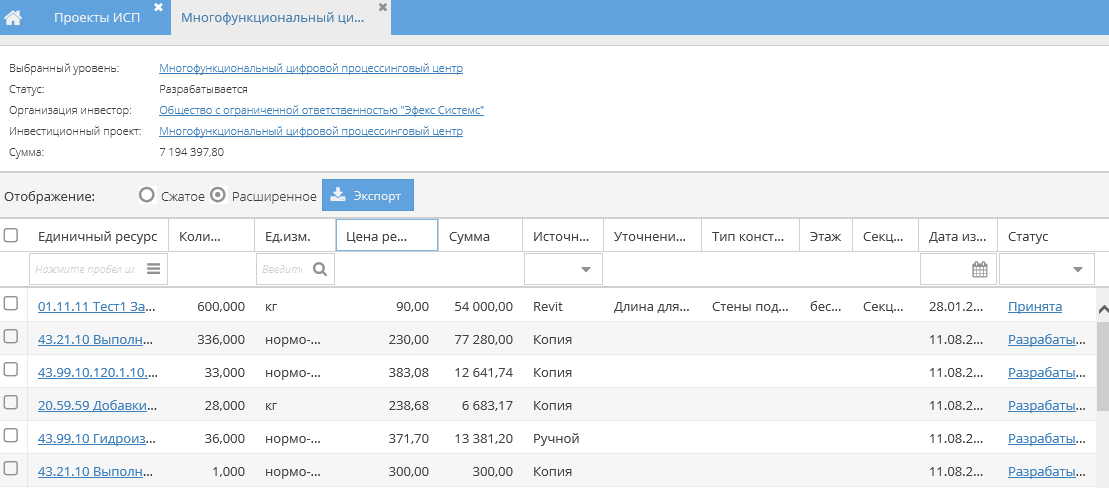Утративший силу
Снять запрет на создание спецификаций может пользователь с ролью редактор проекта. Для этого после выбора задачи необходимо в группе «Действия» выбрать кнопку «Снять запрет на создание спецификаций».
Если снимается запрет у дочерней задачи, то снятие запрета происходит и у родителя (если до этого он был установлен), то есть снимается запрет у всей ветки «вверх» (рисунок 109).
При выборе элемента графика на вкладке «История изменений» отражается история его изменения по всем параметрам (рисунок 110).
История выводится в форме таблицы в разрезе элемента графика: дата, операция: старое и новое значение (рисунок 111), автор изменений.
По нажатию кнопки «Документы проекта» открывается картотек электронных документов, в которой отображаются электронные документы, связанные с данным инвестиционно-строительным проектом (рисунок 114).
- По типу документов – внешний вид соответствует картотеке электронных документов,
- По связям документов – документы отображаются в виде дерева (рисунок 115).
Для создания нового документа необходимо нажать кнопку «Добавить электронный документ» (рисунок 116). Подробнее о работе с картотекой электронных документов и электронными документами см. СТО МИ пользователя «Папир: Электронные документы». Подробнее о работе с шаблонами электронных документов см. СТО МИ пользователя «Папир: Формы электронных документов».
При создании инвестиционного проекта добавляется новое обсуждение с темой «Обсуждение проекта» + наименование проекта, в котором формируется сообщение «Пользователь (автор)» создал проект + наименование проекта (рисунок 118).
Из окна проекта по нажатию кнопки «Ресурсная ведомость» в отдельной вкладке открывается форма с ресурсной ведомостью данного проекта (рисунок 119).
На экране ресурсной ведомости доступно два варианта отображения ресурсной ведомости: в сжатом и расширенном формате.
- Пакету работ,
- CGC,
- Источнику данных,
- Уточнение к единичному ресурсу,
- Тип конструкции/инженерной системы,
- Этаж,
- Секция.
Из окна проекта по нажатию кнопки «План ресурсов» можно увидеть сжатый формат представления плана ресурсов с типом графика «все в первый день».
План ресурсов – это результат сложения ресурсной ведомости с графиком проекта, представленный в виде таблицы. В таблице отображаются данные только по пакетам работ нижнего уровня со статусом «Утверждено».
В сжатом формате плана ресурсов нет источника данных. Это означает, что перед составлением плана суммируются строки ресурсной ведомости исключая источник.
Для видов ресурса «Работа», «Услуга» и «Машины и механизмы» пример таблицы представлен на рисунке 124.

|
|
| 1128 × 308 пикс. Открыть в новом окне | Пример заполненной табличной части для вида ресурса "Работа", "Услуга" и "Машины и механизмы". |
Для ресурса с типом «Товар» плановый срок поставки равен плановой дате начала пакета работ нижнего уровня.